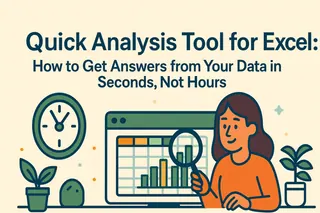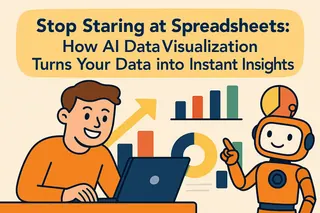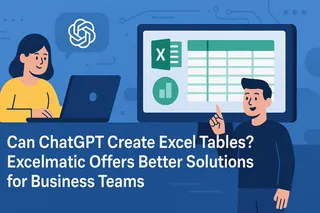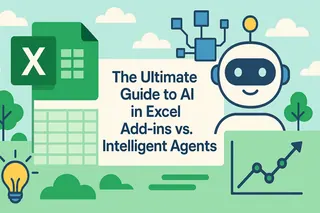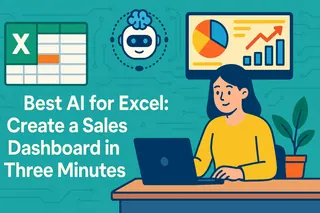Principais Conclusões
- O Problema Central: Contar valores únicos no Excel com precisão é uma tarefa crítica, mas propensa a erros e demorada, especialmente durante os períodos de relatórios. Métodos tradicionais como fórmulas complexas e Tabelas Dinâmicas são ineficientes, lentos e enfrentam problemas de compatibilidade
- A Solução com IA: Excelmatic é uma ferramenta de IA que redefine esse fluxo de trabalho. Os usuários simplesmente fazem upload dos seus dados e descrevem seu objetivo em inglês simples para obter resultados instantâneos e precisos
- Por que é Eficaz: Esta abordagem elimina a escrita manual de fórmulas e obstáculos técnicos, permitindo que os usuários se concentrem na lógica de negócios. Ela lida inteligentemente com dados desorganizados, é compatível com quase qualquer versão do Excel e melhora com o uso
É a temporada de relatórios trimestrais! Você está com dificuldades com os números mensais de clientes ativos? Sua equipe de vendas reporta 1.250 registros de transações, mas quantos representam clientes verdadeiramente únicos? Entradas duplicadas de clientes tornam sua análise de dados sem sentido e, pior ainda, decisões baseadas em dados imprecisos estão silenciosamente minando o crescimento do seu negócio.
Apenas na semana passada, uma empresa de e-commerce de médio porte realocou mal seu orçamento de marketing devido a erros de contagem de clientes duplicados no Excel, causando uma queda de 30% no ROI. Este cenário se repete quase todos os dias em escritórios ao redor do mundo, especialmente no final de cada trimestre.
Cenários Reais de Negócios: Quando Você Precisa Contar Valores Únicos
Em vendas e marketing, as equipes frequentemente precisam contar clientes ou leads distintos para obter uma leitura precisa da saúde do negócio. Por exemplo, você pode usar o número do pedido de cada mês para rastrear quantos clientes únicos fizeram compras a cada mês, a fim de entender a retenção e o comportamento de recompra.
No lado operacional e financeiro, é importante verificar e controlar as contagens. As equipes de fornecedores precisam saber com quantos fornecedores ativos elas realmente trabalham para avaliar a concentração e a capacidade de negociação.
Limitações dos Métodos Tradicionais
1. Complexidade do COUNTIF/SUMPRODUCT
Você pode usar a seguinte fórmula
=SUMPRODUCT(1/COUNTIF(A2:A1000,A2:A1000))
Mas existem certas dificuldades ao usar a seguinte fórmula.
Ao inserir fórmulas, podem ocorrer erros devido à inclusão de células, e se a tabela de dados for grande, o desempenho do Excel pode ser relativamente lento.
2. Limitações da Tabela Dinâmica
Uma tabela dinâmica também é uma boa escolha, mas tem certas limitações e requer atualização manual para aparecer no relatório.
3. Problemas de Compatibilidade da Função UNIQUE
A função UNIQUE existe apenas na versão mais recente do Excel 365, e podem ocorrer problemas ao compartilhar arquivos com colegas que usam versões mais antigas do Excel.
Excelmatic: Redefinindo Fluxos de Trabalho do Excel com IA
Como contar valores únicos de forma inteligente com o Excelmatic? A seguir, apresentaremos o método de uso desta ferramenta muito inteligente. Esta ferramenta é muito fácil de usar, com apenas algumas instruções simples, pode simplificar a tarefa complexa e trabalhosa de buscar valores únicos.
Passo 1: Faça Upload dos Seus Dados de Performance
Faça upload do seu arquivo de dados de vendas, incluindo números de pedido e nomes de clientes.
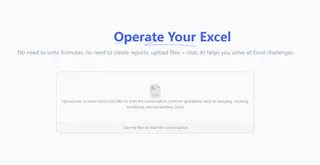
Passo 2: Descreva Suas Necessidades em Inglês Simples
Na caixa de chat, declare seus critérios de avaliação como você explicaria para um colega:
"Ajude-me a calcular quantos clientes únicos existem"
Passo 3: Consulte mais para obter dados mais específicos
Se você precisa de todos os pedidos de um cliente único, pode consultar mais.
Passo 4: Baixe os Resultados 100% Precisos
A IA corresponderá com precisão todos os pedidos para cada cliente único e gerará uma tabela que você pode baixar diretamente.

Por que Escolher o Excelmatic?
Quando você usa esta ferramenta, pode economizar tempo em formatação e operações técnicas e focar mais na lógica de negócios. Afinal, esta ferramenta pode ajudá-lo inteligentemente a identificar células em branco e valores incorretos em uma tabela, e também pode ajustar automaticamente o formato da tabela. Se você quiser aprender mais sobre métodos de processamento de formato de tabela, pode verificar Aplicar Fórmulas a Colunas Inteiras Sem Arrastar. Sua melhor solução pode ser aplicada a quase qualquer versão do Excel. Além disso, à medida que sua frequência de uso do Excelmatic aumenta, o Excelmatic pode entender melhor seus padrões de dados e hábitos de uso.
Perguntas Frequentes (FAQ)
P: Além de identificar clientes únicos, posso também gerar uma lista dos dez principais produtos por volume de vendas? R: Claro. Basta modificar a instrução para "Exibir os 10 principais produtos com base na maior receita de vendas.".
P: Meus dados brutos estão muito bagunçados, o que devo fazer se houver valores nulos? R: O mecanismo de IA ignora automaticamente valores nulos ou dados inválidos durante a computação, garantindo a precisão dos resultados estatísticos. Se você quiser aprender mais sobre métodos de Limpeza de Dados, pode consultar nosso blog Limpeza de Dados
Melhore a Precisão dos Seus Dados Hoje
Não deixe que os relatórios de fim de trimestre se tornem um pesadelo. Experimente o Excelmatic hoje e transforme a maneira como você conta clientes, produtos e transações únicos — com precisão e instantaneamente. Inicie um teste gratuito do Excelmatic hoje